PDF-файли є невід'ємною частиною нашого повсякденного життя. Ці файли передають інформацію структурованим і зрозумілим способом. Коли справа доходить до відправлення PDF-файлів, часто виникають труднощі – особливо, якщо потрібно впевнитися, що отримувач дійсно їх отримав і прочитав. Завдяки Document Cloud від Acrobat ти можеш ефективно відправляти PDF-файли та відстежувати їх доступ. У цьому посібнику я покажу, як ти можеш скористатися функцією «Відправити й відстежити», щоб професійно надіслати PDF-файли.
Основні висновки
- Ти можеш легко відправляти PDF-файли через Document Cloud, не прикріплюючи їх до електронної пошти.
- Функція «Відправити й відстежити» дозволяє отримати підтвердження отримання, коли отримувач відкриває документ.
- У тебе є можливість створити анонімне посилання або надіслати PDF-файл безпосередньо електронною поштою.
Покроковий посібник
Крок 1: Підготувати документ
Перед початком відправлення впевнись, що PDF-документ, який ти хочеш відправити, готовий. У цьому випадку це анкета для сайту. Відкрий її у своїй програмі Acrobat.
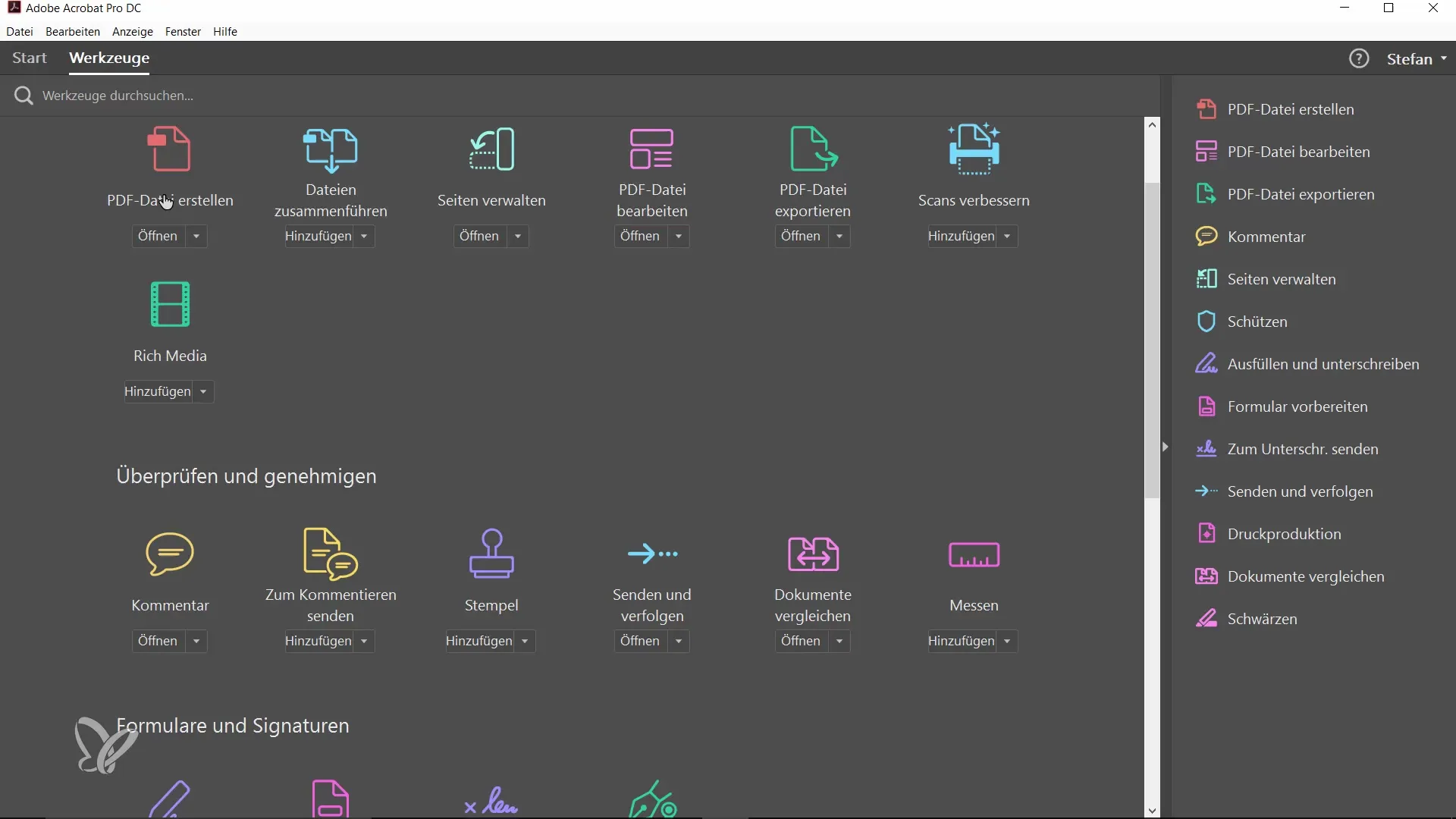
Крок 2: Обрати функцію «Відправити й відстежити»
Перейди до інструментів у Acrobat і вибери опцію «Відправити й відстежити». Програма автоматично додасть відкритий в даний момент документ до процесу відправлення. Це перший крок для економії часу.
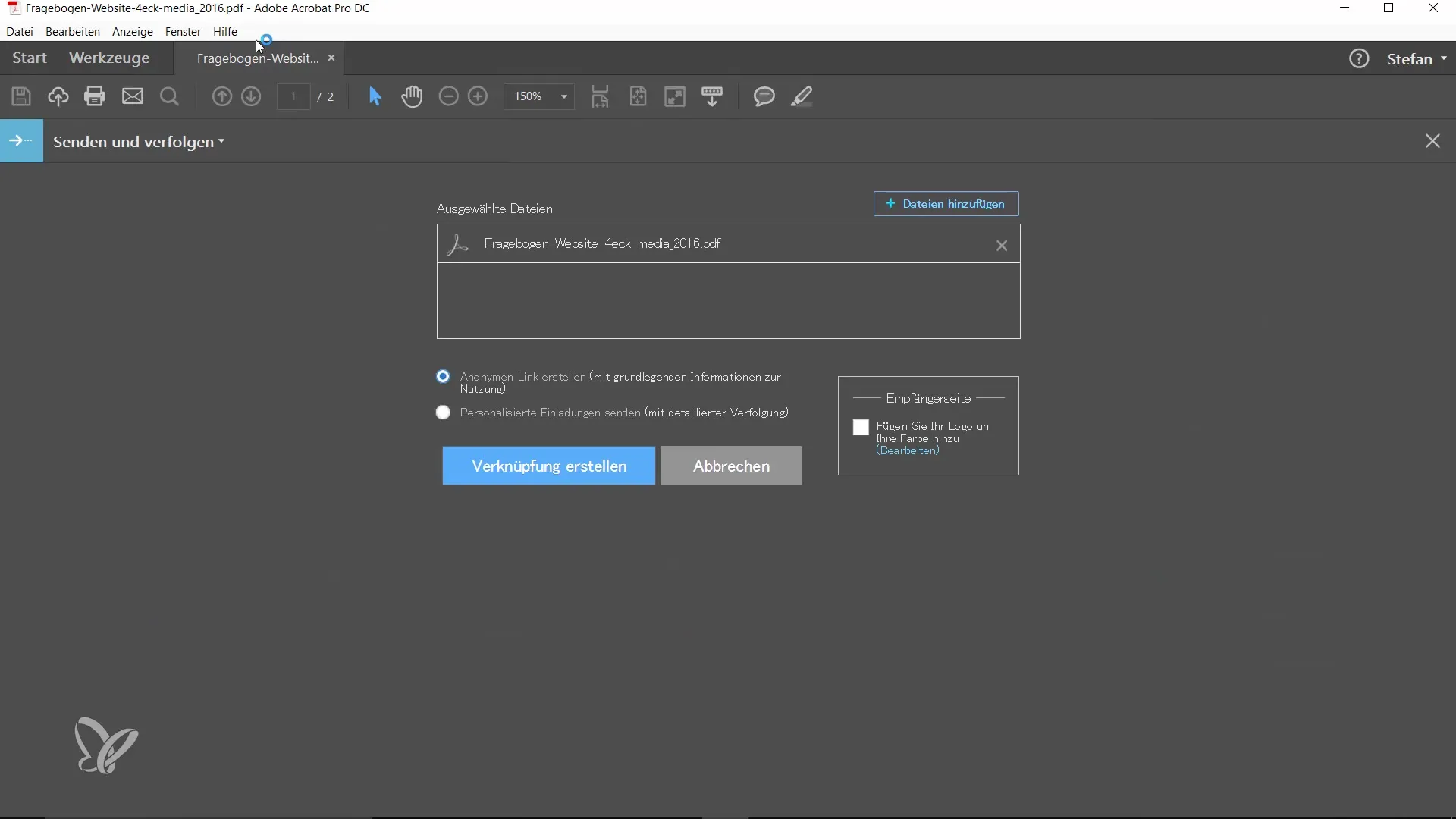
Крок 3: Завантажити документ
Тепер у тебе є можливість чи то відправити документ анонімно, чи то звернутися до отримувачів індивідуально. Виріши, чи хочеш створити анонімне посилання, або ж, якщо ти віддаєш перевагу персоналізованим повідомленням. Ти можеш опціонально додати логотип, що робить його візуально привабливішим.
Крок 4: Згенерувати посилання
Після того, як документ було завантажено в Document Cloud, ти отримаєш посилання, яке можеш скопіювати. Це посилання зараз у твоєму буфері обміну та може бути вставлене в повідомлення, яке ти відправиш отримувачу.
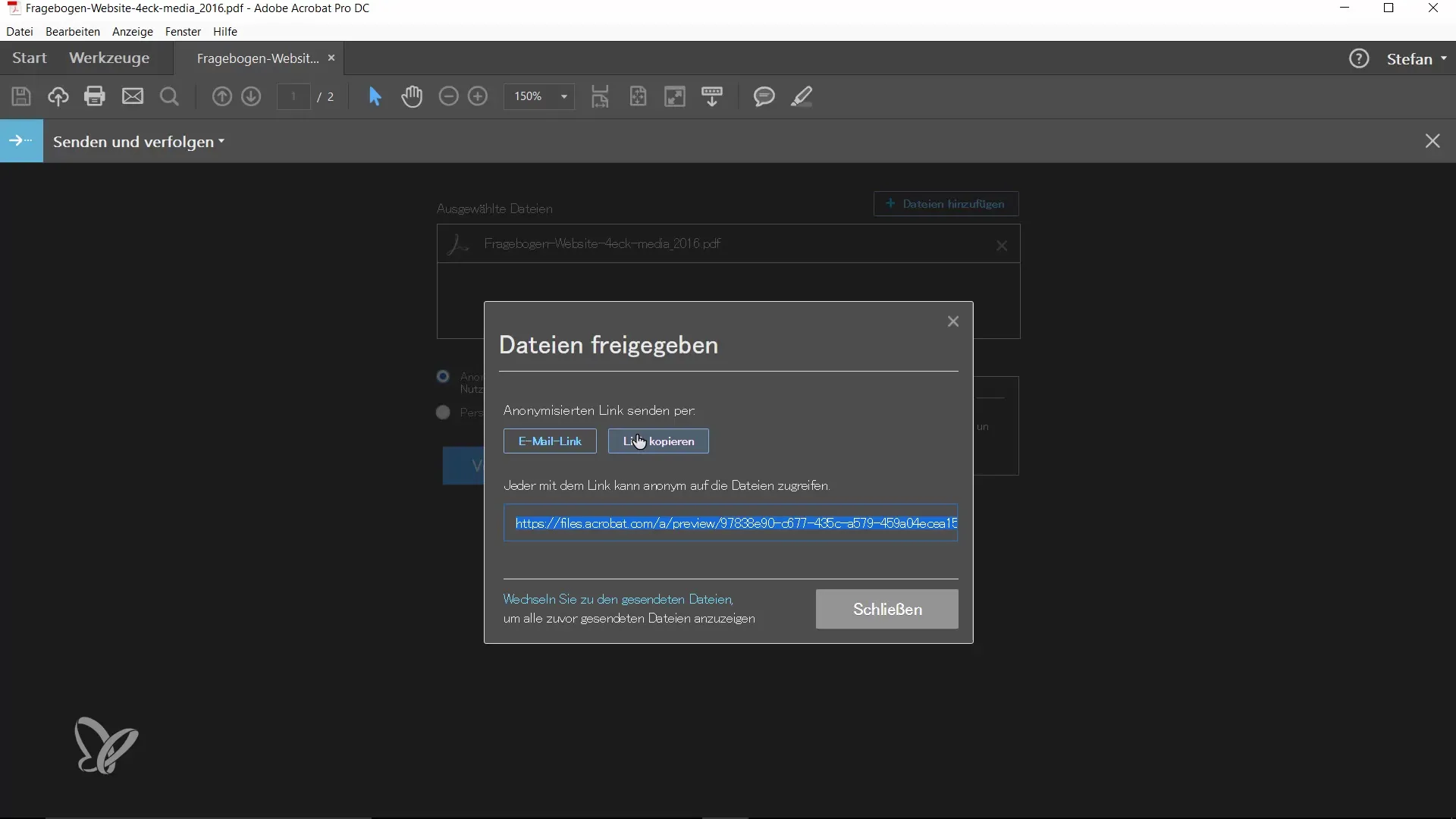
Крок 5: Перевірити посилання
Щоб впевнитися, що посилання працює, відкрий нову вкладку браузера і встав посилання. Тепер ти повинен мати можливість завантажити документ без необхідності відправляти його як прикріплення в електронній пошті.
Крок 6: Відправити PDF через електронну пошту
Альтернативно, ти можеш відправити документ безпосередньо електронною поштою з Acrobat. Acrobat запитає про твою улюблену електронну поштову програму. Переконайся, що на твоєму комп'ютері встановлено електронний клієнт, наприклад Outlook або Apple Mail.

Крок 7: Отримати підтвердження отримання
Щойно отримувач клікне на посилання і відкриє документ, ти автоматично отримаєш сповіщення електронною поштою. Воно міститиме інформацію про те, що отримувач переглянув документ. Це особливо корисно, якщо ти працюєш з контрактами і потребуєш підтвердження, що зацікавлена особа подивилася документ.
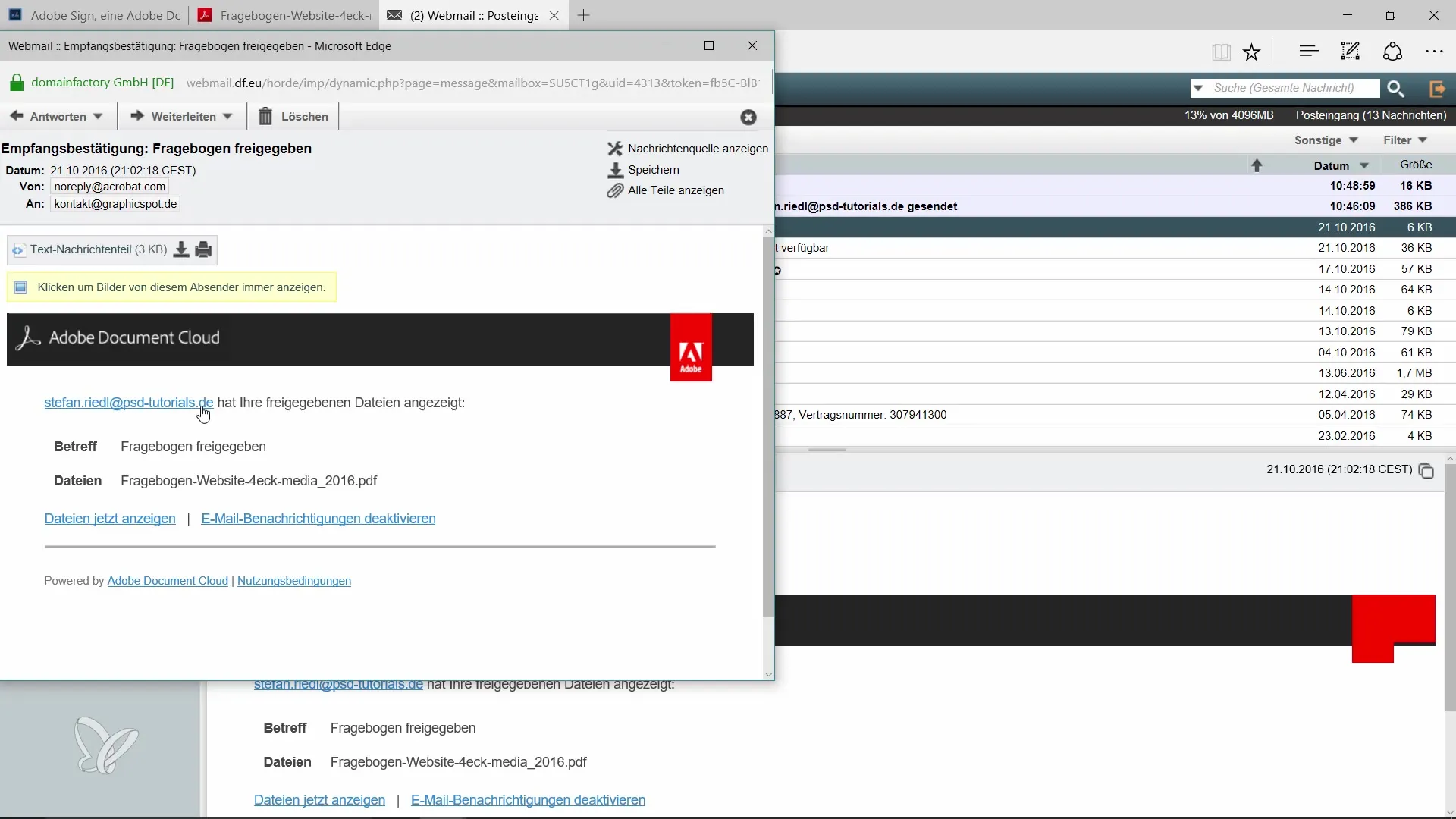
Крок 8: Керування надісланими файлами
Перейди до надісланих файлів в Acrobat, щоб отримати огляд документів, які ти надіслав. Ти можеш керувати документом, перейменувати його або навіть видалити, якщо це потрібно.
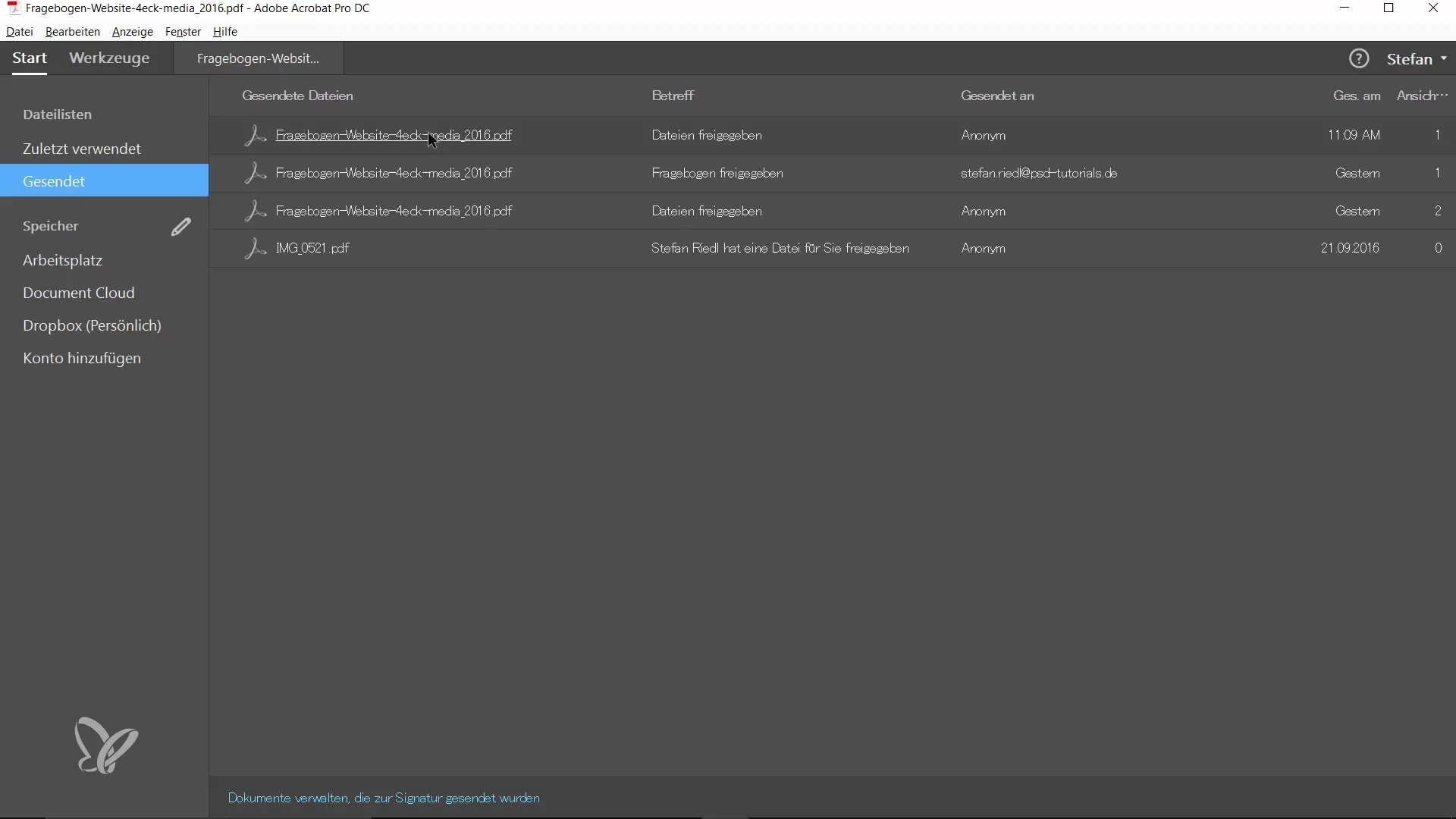
Крок 9: Відправлення PDF-файлів на ходу
Перевага Document Cloud особливо відчутна, коли ти в дорозі. Чи це на твоєму iPad, iPhone або іншому пристрої, ти можеш легко й комфортно відправляти документи. Це дуже корисно, якщо ти часто працюєш за межами офісу.
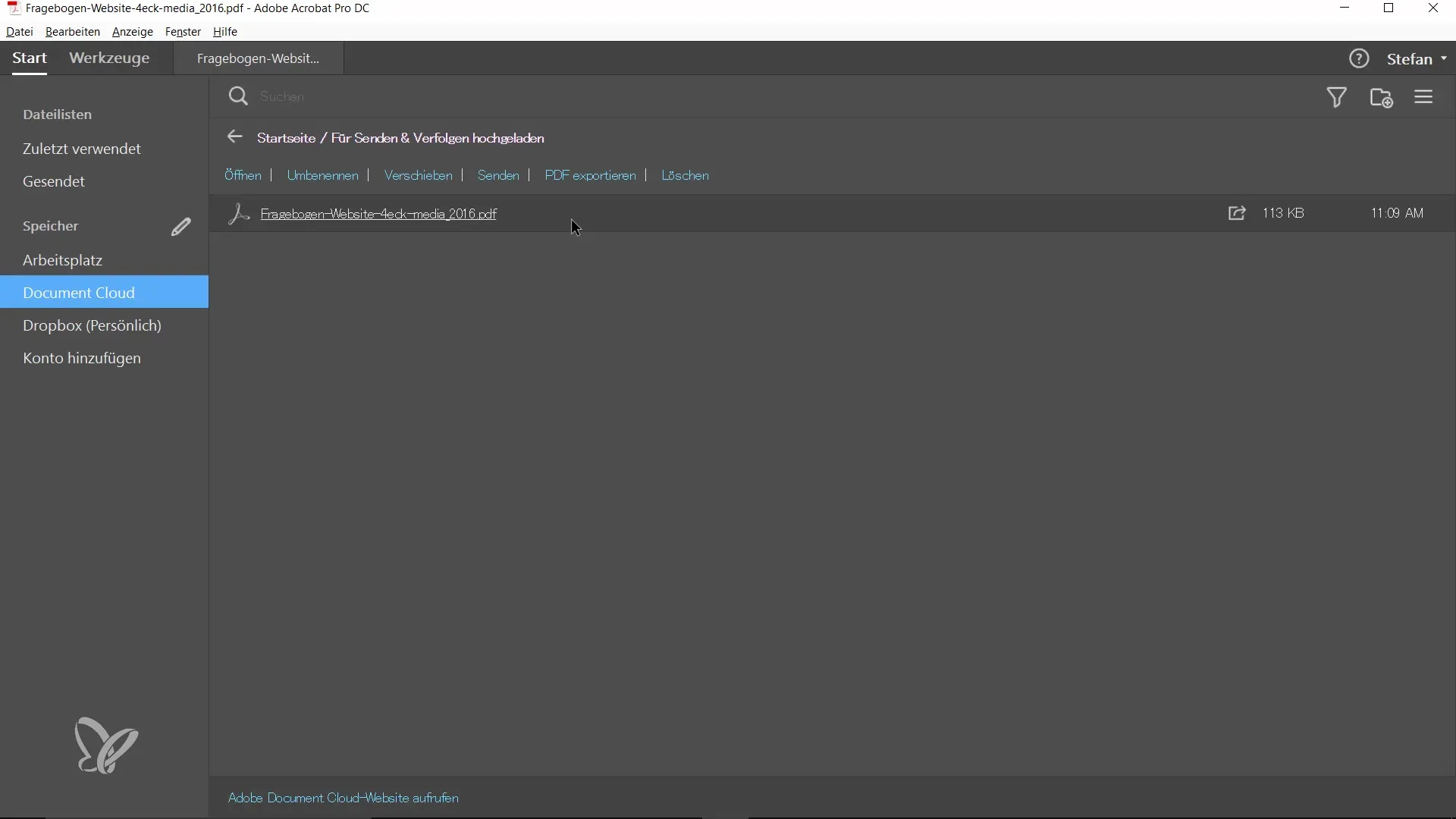
Резюме – просто відправляйте та відстежуйте PDF-файли через Document Cloud
З Document Cloud від Acrobat ти можеш швидко і без зайвих труднощів відправляти PDF-файли та відстежувати їх доступ. Ці функції дозволяють не тільки відправляти без вкладення електронної пошти, але й фіксувати підтвердження отримання, що професіоналізує управління документами. Таким чином, ти завжди будеш у курсі важливих файлів та їх статусу.
Часто задавані питання
Як створити анонімне посилання для PDF?Ти вибираєш у функції «Відправити й відстежити» опцію «створити анонімне посилання» та дотримуєшся інструкцій.
Що відбувається, коли отримувач відкриває документ?Ти отримуєш сповіщення електронною поштою, що отримувач переглянув документ.
Чи можу я редагувати документ у будь-який час після його відправлення?Так, ти можеш керувати надісланим документом у Document Cloud, перейменувати чи видалити його.
Яку електронну поштову програму мені потрібна для відправлення безпосередньо з Acrobat?Ти можеш використовувати будь-яку електронну поштову програму, яка встановлена на твоєму комп'ютері, наприклад, Outlook або Apple Mail.


